Piani
La funzione Piani consente di creare e gestire più piani nel tuo progetto, permettendoti di progettare edifici su più livelli con piani sopra il livello del suolo, un piano terra e livelli interrati. Ogni piano può avere il proprio nome e la propria configurazione di altezza, e puoi passare facilmente da un piano all'altro per posizionare telecamere, dispositivi e altri oggetti su livelli diversi. Questo è essenziale per modellare con precisione edifici multipiano e calcolare le lunghezze dei cavi tra diversi livelli.
Quando utilizzarla
- Quando progetti sistemi di videosorveglianza o a bassa tensione per edifici multipiano
- Quando hai bisogno di organizzare il progetto in base ai diversi livelli dell’edificio
- Quando vuoi calcolare con precisione le lunghezze dei cavi tra piani diversi
- Quando devi visualizzare e gestire un edificio con più livelli, inclusi gli interrati
- Quando vuoi assegnare telecamere e dispositivi a piani specifici per una migliore organizzazione
Pulsante di selezione dei piani
Il pulsante di selezione dei piani si trova nella barra degli strumenti in basso al centro. Visualizza il nome del piano attualmente selezionato e presenta un contorno distintivo quando è selezionato un piano diverso dal piano terra.
- Fai clic sul pulsante per aprire un menu a comparsa che mostra tutti i piani disponibili
- Il popup visualizza i piani in tre sezioni:
- Above Ground – Piani sopra il livello del suolo (numerati +1, +2, +3, ecc.)
- Ground Floor – Il livello principale a terra (può essere rinominato)
- Basement – Piani sotto il livello del suolo (numerati B1, B2, B3, ecc.)
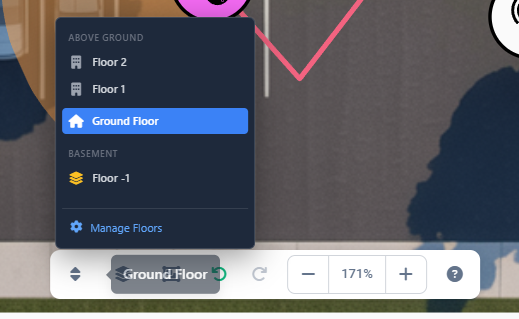
- Seleziona un piano facendo clic su di esso nel menu a comparsa. Il piano selezionato diventa attivo e puoi posizionare oggetti su di esso.
- Il pulsante Manage Floors nella parte inferiore del popup apre la finestra modale di modifica dei piani.
Gestione dei piani
Per aggiungere, modificare o rimuovere piani, fai clic sul pulsante Manage Floors nel popup del selettore dei piani. Si apre una finestra modale con un’interfaccia completa per la gestione dei piani.
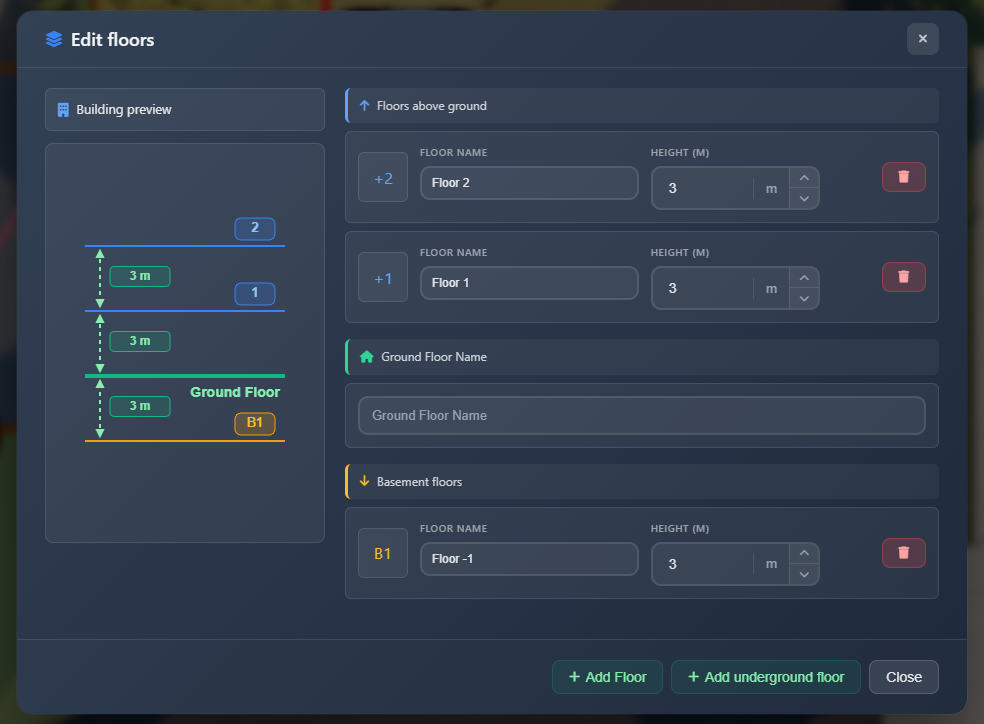
L’editor dei piani è composto da due pannelli principali:
Anteprima edificio
Se hai piani sopra o sotto il livello del suolo, a sinistra compare un pannello di visualizzazione che mostra una vista laterale della struttura dell’edificio. Questa anteprima ti aiuta a comprendere le altezze e le posizioni relative di tutti i piani dell’edificio.
Pannello elenco piani
Il pannello di destra contiene tutte le opzioni di gestione dei piani, organizzate in tre sezioni:
Piani sopra il livello del suolo
Questa sezione elenca tutti i piani sopra il livello del suolo, mostrati in ordine decrescente (prima il piano più alto). Per ciascun piano puoi configurare:
- Floor name – Un nome visualizzato personalizzato per il piano (ad es. "Primo Piano", "Livello Uffici")
- Height – L’altezza del piano nelle unità del tuo progetto (metri o piedi). Questo influisce sui calcoli della lunghezza dei cavi.
Piano terra
La sezione del piano terra consente di impostare un nome personalizzato per il livello a terra. Questo nome compare nel selettore dei piani e in tutta l’applicazione.
Piani interrati
Questa sezione elenca tutti i piani sotto il livello del suolo, mostrati in ordine crescente (B1, B2, B3, ecc.). Ogni piano interrato può essere configurato con:
- Floor name – Un nome visualizzato personalizzato (ad es. "Livello Parcheggio", "Magazzino")
- Height – L’altezza del piano interrato
Aggiunta di piani
Per aggiungere un nuovo piano:
- Apri l’editor dei piani facendo clic su Manage Floors nel popup del selettore dei piani.
- Fai clic su uno dei pulsanti nel piè di pagina della modale:
- Add Floor – Crea un nuovo piano sopra il livello del suolo
- Add Underground Floor – Crea un nuovo piano interrato sotto il livello del suolo
I nuovi piani vengono creati con nomi e altezze predefiniti. Puoi modificare immediatamente questi valori nell’elenco dei piani.
Modifica delle proprietà dei piani
Per modificare il nome o l’altezza di un piano:
- Apri la finestra modale dell’editor dei piani.
- Individua il piano che vuoi modificare nella sezione appropriata (Sopra il suolo, Piano terra o Interrato).
- Modifica direttamente i campi Floor name o Height nella scheda del piano.
- Le modifiche vengono salvate automaticamente quando chiudi la finestra modale.
Eliminazione di piani
Per eliminare un piano:
- Apri la finestra modale dell’editor dei piani.
- Fai clic sul pulsante di eliminazione (icona del cestino) nella scheda del piano che desideri rimuovere.
- Conferma l’eliminazione nella finestra di avviso.
DANGER
Eliminare un piano rimuoverà in modo permanente:
- Tutte le telecamere su quel piano
- Tutti i dispositivi su quel piano
- Tutte le connessioni con punti su quel piano
- Tutte le pareti, ostacoli e altri oggetti su quel piano
- Tutte le immagini su quel piano
Dopo l’eliminazione, tutti i piani sopra o sotto il piano eliminato vengono automaticamente rinumerati per mantenere la numerazione sequenziale. Tutti gli oggetti su tali piani vengono inoltre spostati ai loro nuovi numeri di piano.
Sistema di numerazione dei piani
L’applicazione utilizza un sistema di numerazione coerente:
- Piano terra è sempre numerato come 0
- Piani sopra il livello del suolo sono numerati con interi positivi: +1, +2, +3, ecc.
- Piani interrati sono numerati con interi negativi: -1, -2, -3, ecc., ma visualizzati come B1, B2, B3
Quando elimini un piano, i piani rimanenti vengono automaticamente rinumerati per mantenere questo sistema. Ad esempio, se elimini il piano +2, il piano +3 diventa +2 e tutti gli oggetti su quel piano vengono aggiornati di conseguenza.
Suggerimenti
- Usa nomi di piani descrittivi (ad es. "Livello Parcheggio", "Piano Uffici 2") per facilitare l’identificazione dei piani nei progetti di grandi dimensioni
- Imposta altezze dei piani accurate, poiché influiscono sul calcolo delle lunghezze dei cavi
- Il nome del piano terra compare in tutta l’applicazione, quindi scegli un nome chiaro e professionale
- Prima di eliminare un piano, assicurati di aver spostato o esportato eventuali oggetti importanti che desideri conservare
- La visualizzazione dell’anteprima dell’edificio ti aiuta a comprendere la struttura degli edifici multilivello
- Puoi passare rapidamente tra i piani usando il pulsante di selezione dei piani senza aprire l’editor
- Quando lavori su edifici multipiano, assegna telecamere e dispositivi al piano corretto per una documentazione accurata
